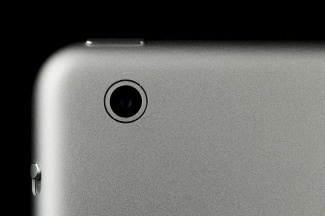iPad Air最常见的15个问题及潜在解决方案
撰写人:工程师LIU 发表日期:2016-06-20
在iPad Air上市以后,有关这款平板电脑的投诉屈指可数。iPad Air目前是市面上最好的10英寸平板电脑,但若想做到真正的尽善尽美,却是一件很难的事情。新产品总免不了遭遇一些bug问题,下面我们就盘点了iPad Air最常见的15个问题及潜在解决方案。
 iPad Air的15个常见问题及解决方法盘点
一、充电速度慢
一些用户对iPad Air充电时间如此之长惊讶不已。iPad Air充满一次电平均花费3到4个小时。如果充电时间超过这一平均值,请按照如下步骤进行修复。
变通方法:
在iPad Air充电时切换到“飞行模式”,而且在充电时尽量不要使用。你还可以将它完全关闭,这样的话充电速度应该会稍微快一点。
潜在解决方案:
确保你正在使用iPad Air配备的原装数据线和充电器。iPad Air原装充电器功率应该是10W或12W。其他充电器和数据线可能具有不同的功率等级,可能限制了充电速度。
确保将iPad Air连接到原装充电器和壁式插座里,通过USB适配器在PC上充电总是更慢。
确保数据线接口干净。
iPad Air的15个常见问题及解决方法盘点
一、充电速度慢
一些用户对iPad Air充电时间如此之长惊讶不已。iPad Air充满一次电平均花费3到4个小时。如果充电时间超过这一平均值,请按照如下步骤进行修复。
变通方法:
在iPad Air充电时切换到“飞行模式”,而且在充电时尽量不要使用。你还可以将它完全关闭,这样的话充电速度应该会稍微快一点。
潜在解决方案:
确保你正在使用iPad Air配备的原装数据线和充电器。iPad Air原装充电器功率应该是10W或12W。其他充电器和数据线可能具有不同的功率等级,可能限制了充电速度。
确保将iPad Air连接到原装充电器和壁式插座里,通过USB适配器在PC上充电总是更慢。
确保数据线接口干净。
二、Safari浏览器标签刷新
我们以前曾讨论过Safari浏览器崩溃问题,但让众多用户愤怒的一个问题却是Safari浏览器标签刷新。那些同时在Safari浏览器中打开两个或更多标签页的用户会发现,切换至另一款应用,甚至在不同标签页之间进行切换,会导致Safari浏览器刷新和重载页面,这会让你重新回到页面最顶端。在这个问题上用户存在大量讨论,大家达成的一个共识是,这个问题可能与缺乏可用内存有关,这意味着进行有效修复是极不可能的事情。
变通方法:
按住“睡眠/唤醒”按键和Home按键,直至iPad Air重启。
你可以尝试更换浏览器。有些人报告说Dolphin浏览器很好用,也有人称Atomic或Chrome同样表现不错。
请尝试如下操作:设置>通用>还原>还原所有设置,虽然这种操作可能会对改善这个问题有所帮助,但问题仍会反复。
尽量不要同时打开多款应用和标签。
三、蓝牙连接
有时,你在将iPad Air与键盘、扬声器或耳机等蓝牙配件进行连接时会遇到一些问题。你可以在“设置”中找到蓝牙选项,它应该是处于打开状态,下面还应该列出可用蓝牙设备列表。
潜在解决方案:
从列表中删除已连接设备。
试着关闭iPad Air:同时按住“睡眠/唤醒”按键和Home键直至苹果Logo出现,然后重新建立连接。
可能的话,试着关闭蓝牙配件,然后再打开。确保它充了电。
部分蓝牙配件一次可能只有一个连接,你必须重新设置,而且在创建新连接之前必须删除现有连接。
还有一些用户报告称,在某些键盘上,只要在按住电源按键的同时,试着连接蓝牙附件,这种办法也能有所帮助。
四、没有声音
如果你发现iPad Air突然间没了声音,你可以试着进行一系列操作以恢复声音。一开始,你应该先检查一下音量设置,确保耳机接口没有塞进任何东西。
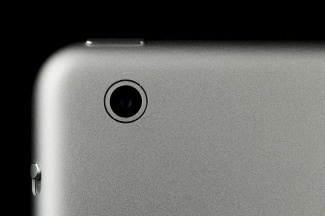 潜在解决方案:
双击Home按键,关闭所有打开的应用。
先试着还原系统:同时按住“睡眠/唤醒”按键和Home按键大概10秒钟,直至iPad重启,看到苹果Logo。
确保不是侧边开关问题。进入设置>通用,你会看到“侧边开关用于”选项,它可以被设置为“静音”或“锁定屏幕旋转”。
从屏幕底部向上滑动打开“控制中心”,确定没有打开“静音”。你还应该关闭AirPlay和蓝牙,确保iPad Air没有连接到其他设备,试图通过该设备播放音频。
试着插入耳机,然后再拔出来。你甚至还可以向耳机孔里吹口气,确保里面没有东西。
进入设置>通用>还原>还原所有设置,看一看这一操作是否有帮助。
如果上面的操作都没有效果,那么只能联系苹果客服了。
五、相机不启动或是没反应
部分iPad Air用户可能会遇到相机不能正常工作的问题。也许,相机根本不启动,或者说虽然启动了,但经常崩溃。如果你确定自己遇到的问题不是遮住了相机镜头,那么可以尝试如下办法。
潜在解决方案:
双击Home按键,打开“相机”应用及任何一款可能使用相机的应用,以便将它们全部关闭,然后试着重启。
同时按住“睡眠/唤醒”按键和Home按键10秒钟,直至iPad Air重启。
进入设置>通用>访问限制,查看“相机”应用及其他用到相机的应用是否被禁用。
进入设置>通用>还原>还原所有设置,看一看这种操作对问题的解决是否有帮助。
你也可以尝试备份和恢复:进入设置> iCloud>存储与备份,选择“立即备份”。在完成这种操作以后,进入设置>通用>还原>抹掉所有内容和设置。然后重新进行设置,查看相机是否能正常工作,最后恢复备份。
如果上述步骤仍然不能解决问题,那么只能联系苹果客服,了解是不是硬件出现了问题。
六、触摸屏不灵敏或不稳定
有些人曾经遇到过触摸屏不灵敏的问题,有时是整个屏幕不灵敏,有时则是某个区域。有些人还遇到过多点触控出现问题,iPad Air似乎对用户触控不起反应。
潜在解决方案:
按住“睡眠/唤醒”按键几秒钟,然后“滑动来关机”。如果触控屏仍然不能正常工作,然后试着同时按住“睡眠/唤醒”按键和Home按键10秒钟时间。
一旦iPad Air关闭,请用超细纤维布轻轻擦拭屏幕。
如果iPad Air上面出现屏保,那它就是问题的“罪魁祸首”。
试着连按“Home”按键三次,或是进入设置>通用>辅助功能,确保VoiceOver没有打开。
你也可以尝试备份和恢复:进入设置> iCloud>存储与备份,选择“立即备份”。在完成这种操作以后,进入设置> 通用>还原>抹掉所有内容和设置。
如果上面的操作都没有效果,那么只能联系苹果客服了。
七、屏幕方向被锁定
有些用户曾经遇到过iPad Air始终处于纵向视图或横向视图的问题,甚至旋转iPad Air,它的视图模式也不会发生改变。
潜在解决方案:
双击Home按键,关闭所有打开的应用。
先试着还原系统:同时按住“睡眠/唤醒”按键和Home按键大概10秒钟,直至iPad重启,看到苹果Logo。
确保不是侧边开关问题。进入设置>通用,你会看到“侧边开关用于”选项,它可以被设置为“静音”或“锁定屏幕旋转”。
从屏幕底部向上滑动打开“控制中心”,确定没有打开“静音”。你还应该关闭AirPlay和蓝牙,确保iPad Air没有连接到其他设备,试图通过该设备播放音频。
试着插入耳机,然后再拔出来。你甚至还可以向耳机孔里吹口气,确保里面没有东西。
进入设置>通用>还原>还原所有设置,看一看这一操作是否有帮助。
如果上面的操作都没有效果,那么只能联系苹果客服了。
五、相机不启动或是没反应
部分iPad Air用户可能会遇到相机不能正常工作的问题。也许,相机根本不启动,或者说虽然启动了,但经常崩溃。如果你确定自己遇到的问题不是遮住了相机镜头,那么可以尝试如下办法。
潜在解决方案:
双击Home按键,打开“相机”应用及任何一款可能使用相机的应用,以便将它们全部关闭,然后试着重启。
同时按住“睡眠/唤醒”按键和Home按键10秒钟,直至iPad Air重启。
进入设置>通用>访问限制,查看“相机”应用及其他用到相机的应用是否被禁用。
进入设置>通用>还原>还原所有设置,看一看这种操作对问题的解决是否有帮助。
你也可以尝试备份和恢复:进入设置> iCloud>存储与备份,选择“立即备份”。在完成这种操作以后,进入设置>通用>还原>抹掉所有内容和设置。然后重新进行设置,查看相机是否能正常工作,最后恢复备份。
如果上述步骤仍然不能解决问题,那么只能联系苹果客服,了解是不是硬件出现了问题。
六、触摸屏不灵敏或不稳定
有些人曾经遇到过触摸屏不灵敏的问题,有时是整个屏幕不灵敏,有时则是某个区域。有些人还遇到过多点触控出现问题,iPad Air似乎对用户触控不起反应。
潜在解决方案:
按住“睡眠/唤醒”按键几秒钟,然后“滑动来关机”。如果触控屏仍然不能正常工作,然后试着同时按住“睡眠/唤醒”按键和Home按键10秒钟时间。
一旦iPad Air关闭,请用超细纤维布轻轻擦拭屏幕。
如果iPad Air上面出现屏保,那它就是问题的“罪魁祸首”。
试着连按“Home”按键三次,或是进入设置>通用>辅助功能,确保VoiceOver没有打开。
你也可以尝试备份和恢复:进入设置> iCloud>存储与备份,选择“立即备份”。在完成这种操作以后,进入设置> 通用>还原>抹掉所有内容和设置。
如果上面的操作都没有效果,那么只能联系苹果客服了。
七、屏幕方向被锁定
有些用户曾经遇到过iPad Air始终处于纵向视图或横向视图的问题,甚至旋转iPad Air,它的视图模式也不会发生改变。
 潜在解决方案:
首先,确保iPad Air的侧边开关不是这一问题的罪魁祸首。进入设置>通用>侧边开关用于,确定它没有被设定为“锁定屏幕旋转”。
同时按住“睡眠/唤醒”按键和Home按键10秒钟,直至iPad Air重启。
最后进入设置>通用>还原>还原所有设置。
八、系统没反应、崩溃、频繁重启
许多人遇到过iPad Air经常没反应的问题,有些人发现他们的iPad Air主屏幕经常崩溃或黑屏。有些人还遇到过更为严重的问题,即iPad Air无缘无故重启。这种情况通常发生在应用打开或关闭时,而且似乎原因总不相同。一旦系统崩溃,iPad Air的Home按键和触控屏就没反应了。大多数人认为这个问题与内存有关——iPad Air缺乏其所需要的内存。
变通方法:
若想让iPad Air重新恢复正常,试一试还原系统操作。同时按住“睡眠/唤醒”按键和Home按键10秒钟,直至苹果Logo出现。这种方法应该能解决问题,尽管如此,将来你仍有可能遭遇系统崩溃或频繁重启问题。
潜在解决方案:
首先确保这个问题不是因为内存造成的。进入设置>通用>用量,关闭一切你不需要的应用。考虑卸载你不需要的任何应用。
尽量养成这样一种操作习惯:经常按两次Home按键,向屏幕上方滑动屏幕,关闭所有不使用的应用。
进入设置>通用>还原>还原所有设置。
某款应用可能会引起或加重这个问题。你可以试着逐一卸载应用,查看系统没反应或崩溃问题是否得到缓解或是完全停止。你也可以备份,然后恢复出厂设置,选择重新安装。首先备份,然后进入设置>通用>还原>抹掉所有内容和设置>抹掉。
有些人报告说蓝牙键盘和其他蓝牙配件有问题。很容易就能查看这是不是你的问题:只要将这款蓝牙配件关闭一会儿,然后查看系统没反应的问题是否停止即可。如果这的确是问题的症结所在,你应该联系厂商维修。
如果你恢复了出厂设置,系统崩溃和不反应的问题依旧存在,那么就该拿着iPad Air去苹果或零售店进行更换。
iOS 7.1升级已在三月份推出,里面修复了大量漏洞,包括与频繁重启和崩溃有关的漏洞。你可以进入设置>通用>软件升级里面关注升级情况。
九、系统恢复用时过长或不起作用
有时,你会在将老款iPad上的数据备份到iPad Air上面时遇到麻烦。这个问题因人而异,有时系统恢复耗时过长,有时则是停止恢复,或是不能启动。记住,如果你的旧款iPad上面保存了大量照片或视频,下载时就会耗费大量时间,特别是在你使用Wi-Fi的情况下。
潜在解决方案:
如果感觉系统恢复已经停止,请试着重启iPad Air。不少人发现将iPad Air关闭并再次打开,会促使它以更快的速度恢复系统。
你也可以试着重启路由器。
如果你在从iCloud恢复系统时遇到了麻烦,请尝试使用数据线和iTunes。如果你发现传统iTunes手段不管用,那么仍然可以试一试iCloud。
如果这种办法还不管用,请按如下步骤操作:首先备份,然后进入设置>通用>还原>抹掉所有内容和设置抹掉。接着,你可以在Mac或Macbook上面创建一个新帐号,给予管理员权限,重启Mac,将其登记为新用户。将旧款iPad与iTunes连接,然后备份数据。一旦完成,连接到你的新iPad Air上面,从刚刚备份的数据中进行恢复。
十、机身过热
在某些条件下,所有现代移动设备都易于遭受过热问题,毕竟我们将大块电池集成到了小巧的机身内,不断推动处理器超越自己的能力界限,然后还运行1080p HD屏幕。除了少数几个引起外界关注的案例外,苹果在这方面表现得非常好。如果你使用iPad Air时间过长,机身就会过热,但如果遇到这种问题,你会看到屏幕上出现温度警告,接着它会自动关闭。
潜在解决方案:
首先,确保iPad Air的侧边开关不是这一问题的罪魁祸首。进入设置>通用>侧边开关用于,确定它没有被设定为“锁定屏幕旋转”。
同时按住“睡眠/唤醒”按键和Home按键10秒钟,直至iPad Air重启。
最后进入设置>通用>还原>还原所有设置。
八、系统没反应、崩溃、频繁重启
许多人遇到过iPad Air经常没反应的问题,有些人发现他们的iPad Air主屏幕经常崩溃或黑屏。有些人还遇到过更为严重的问题,即iPad Air无缘无故重启。这种情况通常发生在应用打开或关闭时,而且似乎原因总不相同。一旦系统崩溃,iPad Air的Home按键和触控屏就没反应了。大多数人认为这个问题与内存有关——iPad Air缺乏其所需要的内存。
变通方法:
若想让iPad Air重新恢复正常,试一试还原系统操作。同时按住“睡眠/唤醒”按键和Home按键10秒钟,直至苹果Logo出现。这种方法应该能解决问题,尽管如此,将来你仍有可能遭遇系统崩溃或频繁重启问题。
潜在解决方案:
首先确保这个问题不是因为内存造成的。进入设置>通用>用量,关闭一切你不需要的应用。考虑卸载你不需要的任何应用。
尽量养成这样一种操作习惯:经常按两次Home按键,向屏幕上方滑动屏幕,关闭所有不使用的应用。
进入设置>通用>还原>还原所有设置。
某款应用可能会引起或加重这个问题。你可以试着逐一卸载应用,查看系统没反应或崩溃问题是否得到缓解或是完全停止。你也可以备份,然后恢复出厂设置,选择重新安装。首先备份,然后进入设置>通用>还原>抹掉所有内容和设置>抹掉。
有些人报告说蓝牙键盘和其他蓝牙配件有问题。很容易就能查看这是不是你的问题:只要将这款蓝牙配件关闭一会儿,然后查看系统没反应的问题是否停止即可。如果这的确是问题的症结所在,你应该联系厂商维修。
如果你恢复了出厂设置,系统崩溃和不反应的问题依旧存在,那么就该拿着iPad Air去苹果或零售店进行更换。
iOS 7.1升级已在三月份推出,里面修复了大量漏洞,包括与频繁重启和崩溃有关的漏洞。你可以进入设置>通用>软件升级里面关注升级情况。
九、系统恢复用时过长或不起作用
有时,你会在将老款iPad上的数据备份到iPad Air上面时遇到麻烦。这个问题因人而异,有时系统恢复耗时过长,有时则是停止恢复,或是不能启动。记住,如果你的旧款iPad上面保存了大量照片或视频,下载时就会耗费大量时间,特别是在你使用Wi-Fi的情况下。
潜在解决方案:
如果感觉系统恢复已经停止,请试着重启iPad Air。不少人发现将iPad Air关闭并再次打开,会促使它以更快的速度恢复系统。
你也可以试着重启路由器。
如果你在从iCloud恢复系统时遇到了麻烦,请尝试使用数据线和iTunes。如果你发现传统iTunes手段不管用,那么仍然可以试一试iCloud。
如果这种办法还不管用,请按如下步骤操作:首先备份,然后进入设置>通用>还原>抹掉所有内容和设置抹掉。接着,你可以在Mac或Macbook上面创建一个新帐号,给予管理员权限,重启Mac,将其登记为新用户。将旧款iPad与iTunes连接,然后备份数据。一旦完成,连接到你的新iPad Air上面,从刚刚备份的数据中进行恢复。
十、机身过热
在某些条件下,所有现代移动设备都易于遭受过热问题,毕竟我们将大块电池集成到了小巧的机身内,不断推动处理器超越自己的能力界限,然后还运行1080p HD屏幕。除了少数几个引起外界关注的案例外,苹果在这方面表现得非常好。如果你使用iPad Air时间过长,机身就会过热,但如果遇到这种问题,你会看到屏幕上出现温度警告,接着它会自动关闭。
 变通方法:
如果你正在使用保护套,它会妨碍iPad Air的散热性。尽量将保护套取下来。
如果你处于一个酷热的环境中,比如说太阳照射下的汽车内,那么它就会对iPad Air的散热效果带来影响。此时可以打开空调或采用其他降温措施。
如果你长时间玩一款游戏,iPad Air的机身也会变热。此时应该休息一会儿,然后接着玩。
潜在解决方案:
如果你的iPad Air经常过热且找不到明显原因(你并不是经常使用它,周围环境也不热),那么应该拿着它找苹果技术人员维修。
十一、“阴阳屏”
许多用户对iPad Air的屏幕问题进行了投诉。他们报告称iPad Air屏幕会出现黑色垂直或水平条,主要是在纵向视图时出现在屏幕左侧边缘。还有用户抱怨称屏幕两侧的颜色存在明显差异,左手侧泛黄,例如,当屏幕处于白色背景时,这种颜色差异最容易显现。
潜在解决方案:
“阴阳屏”似乎是一个生产问题,除了将它送回苹果或是零售商更换外,没有其他好的办法。但更换后的新iPad Air仍有可能遭遇相同的问题,但正常情况下,早期生产问题会快速得到解决。
十二、导航及键盘操作滞后
有些用户在键盘输入文字,或是在打开并退出应用时,曾经遇到操作滞后的问题。这或许是系统的问题,与硬件本身无关,你可以采用多种方法来解决这一问题。但你一定要知道,在iPad Air下载应用和数据并处于恢复过程时,可能也会出现滞后问题。
变通方法:
进入设置>通用>辅助功能>减少动态效果,然后将它关闭,那么与动态效果有关的问题可以得到缓解。另外,进入设置>通用>辅助功能,然后打开“增强对比度”,这种操作可能也对问题的解决有所帮助。
潜在解决方案:
进入设置>通用>还原所有设置,看一看此举是否有帮助。
如果键盘是你所遇到的问题的罪魁祸首,试着进入设置>iCloud,然后将“文件与数据”选项关闭。
按住“睡眠/唤醒”按键,在出现“滑动来关机”后重启你的iPad Air。
十三、Safari浏览器崩溃
大量用户反映他们的Safari浏览器经常崩溃,在用户试图打开多余标签,或是在Safari上面同时打开多个标签时,通常会出现这种问题。很多时候,按“标签”按钮也会造成浏览器崩溃问题。
潜在解决方案:
进入设置>Safari,点击“清除历史记录”和“清除Cookies和数据”。
按住“睡眠/唤醒”按键,在出现“滑动来关机”后,重启你的iPad Air
如果这种办法不管用,请进入设置>通用>存储与备份>立即备份,接着打开设置>通用>还原>抹掉所有内容和设置,重新设置iPad Air,并恢复所有备份即可。
下载谷歌Chrome浏览器。
十四、无法连接到Wi-Fi,或是Wi-Fi经常掉线
在我们罗列的iPad问题榜单中,这个问题总是名列其中。如果你发现iPad Air无法连接到Wi-Fi,或是经常无故掉线,那么你可以按照以下方法进行操作。
潜在解决方案:
重启路由器和iPad Air。关闭路由器和iPad Air以后,等待30秒钟,然后重新打开。
将iPad Air切换到“飞行模式”,接着进入设置>通用>还原>还原网络设置。然后关闭“飞行模式”,重新设置连接。
检查路由器设置,确保固件是最新的。你必须就此问题的细节咨询路由器厂商或互联网服务提供商(ISP)。你可能需要调整路由器设置,此举或许会有帮助。从自动信道带宽切换为特定设置,有时也能提升连接Wi-Fi速度。
试着将iPad Air的数据备份到iCloud,然后还原系统。
十五、电池续航
这也是所有现代平板电脑遭遇的另一个常见问题,但iPad Air应该具有相对不错的电池续航能力。如果你发现电池正快速耗尽,首先要确定它不是因为你使用过于频繁造成的,然后再去尝试不同的解决方案。
潜在解决方案:
这个问题是不是与某个大量消耗电量的应用有关呢?如果你在打开某个应用后总会遇到电量快速消耗的问题,那么应该确定它是最新的。你还可以双击Home按键,在该应用不使用时将其关闭。
同时按住“睡眠/唤醒”按键和Home按键几秒钟,以重启iPad Air。在“滑动来关机”出现时,不要管它,要继续按住这两个按键,直至苹果Logo出现。
如果你的iPad Air具有无线网络支持,那说明你正身处一个接收信号十分糟糕的区域,或是处于两个信号塔之间,在这种情况下,LTE或3G连接恐怕是罪魁祸首。试着切换连接类型,在不需要时将其关闭。
通过iCloud备份数据,然后试着还原系统。
如果上述操作都于事无补,而且每次充电后使用的时间仍然远远低于9小时,那么这说明硬件出了问题。在这种情况下,你应该联系零售商或苹果进行更换。
变通方法:
如果你正在使用保护套,它会妨碍iPad Air的散热性。尽量将保护套取下来。
如果你处于一个酷热的环境中,比如说太阳照射下的汽车内,那么它就会对iPad Air的散热效果带来影响。此时可以打开空调或采用其他降温措施。
如果你长时间玩一款游戏,iPad Air的机身也会变热。此时应该休息一会儿,然后接着玩。
潜在解决方案:
如果你的iPad Air经常过热且找不到明显原因(你并不是经常使用它,周围环境也不热),那么应该拿着它找苹果技术人员维修。
十一、“阴阳屏”
许多用户对iPad Air的屏幕问题进行了投诉。他们报告称iPad Air屏幕会出现黑色垂直或水平条,主要是在纵向视图时出现在屏幕左侧边缘。还有用户抱怨称屏幕两侧的颜色存在明显差异,左手侧泛黄,例如,当屏幕处于白色背景时,这种颜色差异最容易显现。
潜在解决方案:
“阴阳屏”似乎是一个生产问题,除了将它送回苹果或是零售商更换外,没有其他好的办法。但更换后的新iPad Air仍有可能遭遇相同的问题,但正常情况下,早期生产问题会快速得到解决。
十二、导航及键盘操作滞后
有些用户在键盘输入文字,或是在打开并退出应用时,曾经遇到操作滞后的问题。这或许是系统的问题,与硬件本身无关,你可以采用多种方法来解决这一问题。但你一定要知道,在iPad Air下载应用和数据并处于恢复过程时,可能也会出现滞后问题。
变通方法:
进入设置>通用>辅助功能>减少动态效果,然后将它关闭,那么与动态效果有关的问题可以得到缓解。另外,进入设置>通用>辅助功能,然后打开“增强对比度”,这种操作可能也对问题的解决有所帮助。
潜在解决方案:
进入设置>通用>还原所有设置,看一看此举是否有帮助。
如果键盘是你所遇到的问题的罪魁祸首,试着进入设置>iCloud,然后将“文件与数据”选项关闭。
按住“睡眠/唤醒”按键,在出现“滑动来关机”后重启你的iPad Air。
十三、Safari浏览器崩溃
大量用户反映他们的Safari浏览器经常崩溃,在用户试图打开多余标签,或是在Safari上面同时打开多个标签时,通常会出现这种问题。很多时候,按“标签”按钮也会造成浏览器崩溃问题。
潜在解决方案:
进入设置>Safari,点击“清除历史记录”和“清除Cookies和数据”。
按住“睡眠/唤醒”按键,在出现“滑动来关机”后,重启你的iPad Air
如果这种办法不管用,请进入设置>通用>存储与备份>立即备份,接着打开设置>通用>还原>抹掉所有内容和设置,重新设置iPad Air,并恢复所有备份即可。
下载谷歌Chrome浏览器。
十四、无法连接到Wi-Fi,或是Wi-Fi经常掉线
在我们罗列的iPad问题榜单中,这个问题总是名列其中。如果你发现iPad Air无法连接到Wi-Fi,或是经常无故掉线,那么你可以按照以下方法进行操作。
潜在解决方案:
重启路由器和iPad Air。关闭路由器和iPad Air以后,等待30秒钟,然后重新打开。
将iPad Air切换到“飞行模式”,接着进入设置>通用>还原>还原网络设置。然后关闭“飞行模式”,重新设置连接。
检查路由器设置,确保固件是最新的。你必须就此问题的细节咨询路由器厂商或互联网服务提供商(ISP)。你可能需要调整路由器设置,此举或许会有帮助。从自动信道带宽切换为特定设置,有时也能提升连接Wi-Fi速度。
试着将iPad Air的数据备份到iCloud,然后还原系统。
十五、电池续航
这也是所有现代平板电脑遭遇的另一个常见问题,但iPad Air应该具有相对不错的电池续航能力。如果你发现电池正快速耗尽,首先要确定它不是因为你使用过于频繁造成的,然后再去尝试不同的解决方案。
潜在解决方案:
这个问题是不是与某个大量消耗电量的应用有关呢?如果你在打开某个应用后总会遇到电量快速消耗的问题,那么应该确定它是最新的。你还可以双击Home按键,在该应用不使用时将其关闭。
同时按住“睡眠/唤醒”按键和Home按键几秒钟,以重启iPad Air。在“滑动来关机”出现时,不要管它,要继续按住这两个按键,直至苹果Logo出现。
如果你的iPad Air具有无线网络支持,那说明你正身处一个接收信号十分糟糕的区域,或是处于两个信号塔之间,在这种情况下,LTE或3G连接恐怕是罪魁祸首。试着切换连接类型,在不需要时将其关闭。
通过iCloud备份数据,然后试着还原系统。
如果上述操作都于事无补,而且每次充电后使用的时间仍然远远低于9小时,那么这说明硬件出了问题。在这种情况下,你应该联系零售商或苹果进行更换。